
MetaQuest単体でADBコマンドを実行する方法 [Shizuku+aShell]
※AndroidOSについて知識のある人向けです。
※実行する際は自己責任でお願いします。
※読んでみてわからなかったら実行しない方がいいです。
はじめに
MetaQuest3の自動スリープを切るには、現状特定のADBコマンドを実行しなければいけません。そのため、Questを再起動させるたびにPCを介してコマンドを実行する必要があります。
しかし、いちいちPCを起動させないといけないのは面倒というもの。
別件でADBコマンドについて調べていたところ、Androidスマホ単体でADBコマンドを実行する方法というのを見つけました。
これをMetaQuestで試した人を聞いたことがなかったので、試してみることにしました。
使用するもの
以下のソフトを使います。MetaStoreには無いので、APKを用意してインストールしてください。
・Activity Launcher:(AndroidOSの)設定画面を呼び出すのに使います。
・Shizuku:ワイヤレスデバッグを介してデバイスをペアリングするのに使います。
・aShell:ADBコマンドを実行するのに使います。
APKのインストール方法について
SideQuestの経由等でAPKをインストールできますが、QuestにAndroid向けの適当なファイラーをインストールしておけば、そこからAPKをインストールできるようになります。
PCを持っていない場合は、『Mobile VR Station』を使ったAPKのインストール方法があります。日本語記事や動画もあるので調べてください。
①設定の『開発者オプション』を表示させる
Activity Launcherから『設定』を起動し、『ヘッドセットについて』内の『ビルド番号』を連打し、『開発者オプション』を解禁させます。
開発者オプションは『システム』からアクセスできます。
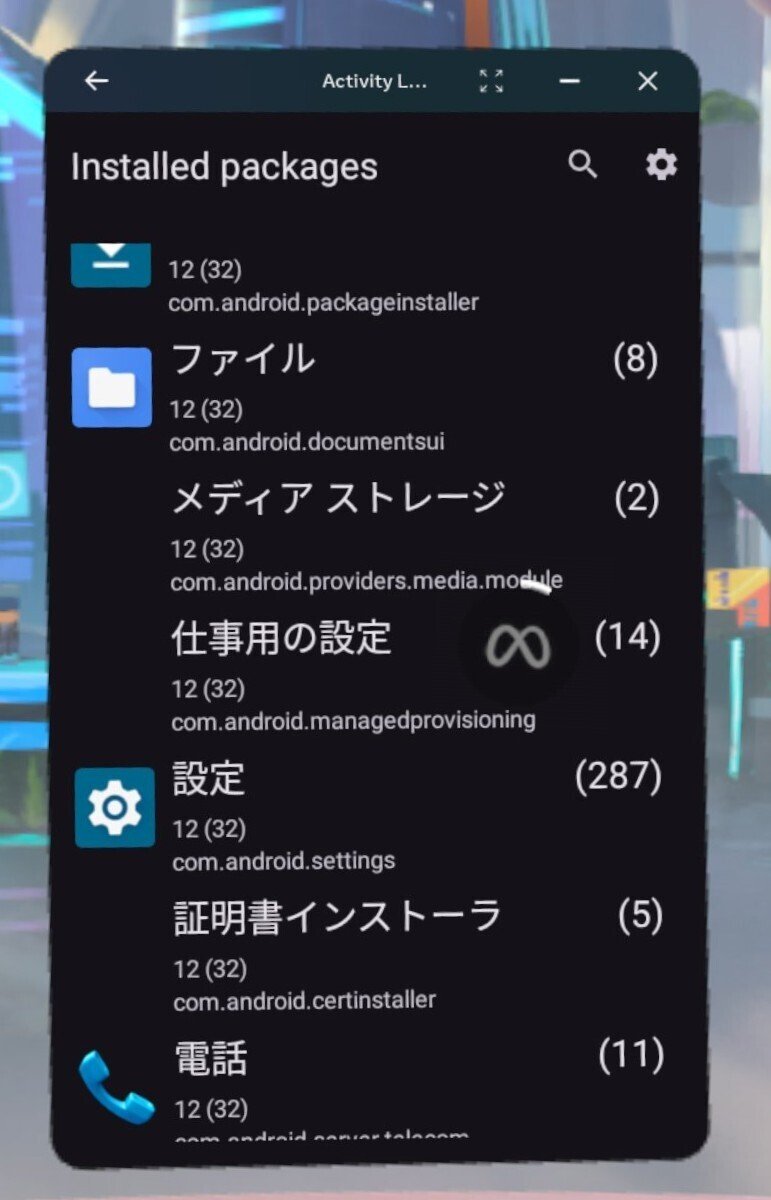
②ワイヤレスデバッグでデバイスとShizukuをペアリングする
『開発者オプション』から『ワイヤレスデバッグ』をONにし、さらにペアリングコードを表示させられるようにしておきます。
Shizukuのペアリングボタンを押し、ワイヤレスデバッグに表示されているペアコードを入力します。ペアリングが成功したら、Shizukuの開始ボタンを押せるようになっています。
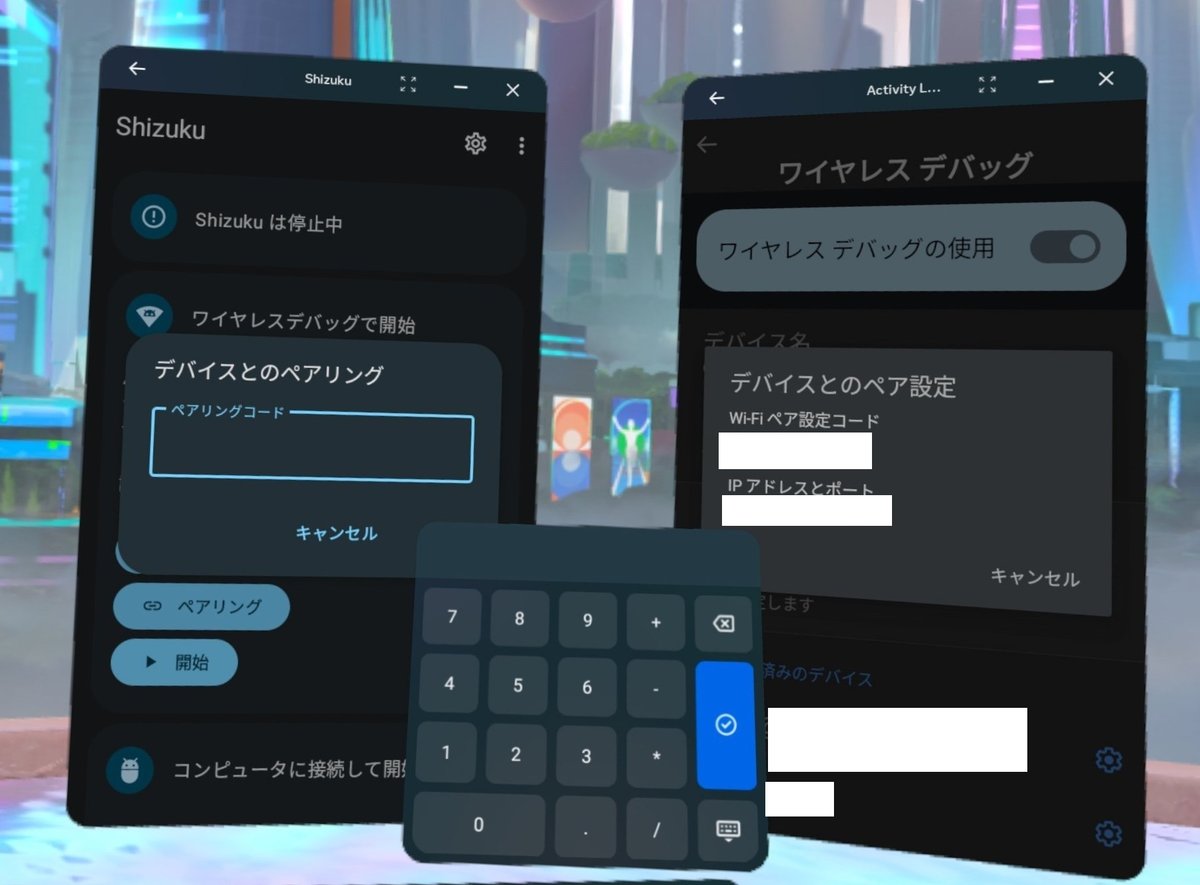
③aShellからADBコマンドを実行する
Shizukuの開始ボタンを押して無事に成功したら、aShellを起動します。これでADBコマンドが実行できるようになっています。コマンドをブックマークする機能もあり。
終了させる際はShizukuの右上三点リーダーからShizukuを停止させ(画像左パネル)、設定のワイヤレスデバッグをOFFにするといいです(画像右パネル)。
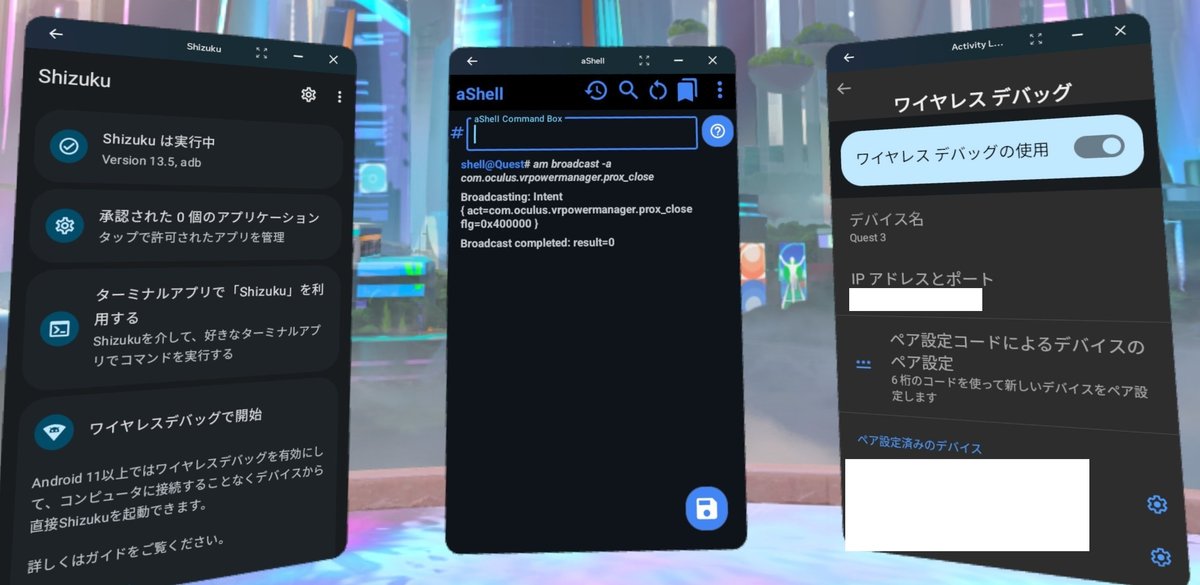
おわりに
一般ユーザーには全くもって推奨しません。やりたい人は自己責任でお願いします。
